Guide de récupération de données avec DiskDigger
Lorsqu’un fichier est supprimé sur un ordinateur, il va dans la corbeille. Étant dans la corbeille, il est encore possible de récupérer le fichier sans le moindre effort. Mais une fois la corbeille vidée (suppression permanente), l’espace occupé par le fichier est libéré et il n’est plus possible de restaurer directement le fichier.
Il existe des outils qui permettent de restaurer des fichiers récupérés des fichiers qui ont été définitivement supprimés d’un disque. DiskDigger est un logiciel qui permet de récupérer des fichiers supprimés de manière permanente sur des périphériques de stockage comme des disques durs, clés USB et cartes mémoire.
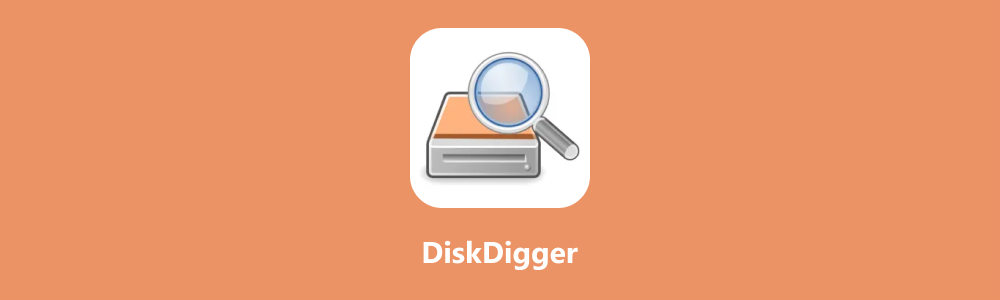
Partie 1. À quoi sert DiskDigger ?
DiskDigger est un logiciel de récupération de données qui offre deux modes distincts de fonctionnement : « dig deep » et « dig deeper ». En mode « dig deep », le programme vise à récupérer des fichiers récemment supprimés de votre disque. Il analyse le disque pour repérer les fichiers supprimés, les expose à l’utilisateur et permet de les restaurer en tant que fichiers normaux.
Cependant, ce mode présente certaines limites. Il prend en charge des systèmes de fichiers spécifiques tels que FAT, FAT32, NTFS et exFAT, ce qui limite son applicabilité à certains dispositifs de stockage.
En revanche, le mode « dig deeper » ignore le système de fichiers et analyse physiquement chaque secteur du disque pour récupérer des fichiers, indépendamment du format du système de fichiers. Il peut même scanner l’espace libre sur le disque, offrant un avantage par rapport au mode « dig deep ».
Les deux modes permettent de récupérer des fichiers d’un sur un disque externe, une partition de disque, une clé USB ou une carte mémoire. De plus, DiskDigger permet de récupérer des photos, vidéos, documents, archives, fichiers audios et bien d’autres types de fichiers.
Les fonctionnalités de DiskDigger :
• Récupération de fichiers à partir de partitions FAT (FAT12, FAT16, FAT32), NTFS et exFAT
• Prise en charge de nombreux types de fichiers, y compris photos, images, documents, audio, vidéo, archives compressées, et bien d’autres
• Récupération de fichiers supprimés à partir de divers supports, y compris disques durs, clés USB, cartes mémoire, CD, DVD et disquettes
• Filtrage des fichiers récupérables par nom et taille
• Prévisualisation des fichiers récupérables, y compris des images, des aperçus textuels pour les documents, des informations EXIF pour les fichiers JPG et TIFF, et des informations ID3 pour les fichiers MP3
• Possibilité de démarrer la numérisation à partir d’un emplacement spécifique sur le disque
• Prévisualisation des fichiers ZIP montrant la liste des fichiers dans l’archive
Les limites DiskDigger :
• Il n’est pas possible de passer d’un mode à l’autre
• Impossible de récupérer des fichiers trop vieux
Partie 2. Comment récupérer des fichiers supprimés avec DiskDigger
DiskDigger est disponible en version d’essai et en version prémium. La version d’essai est disponible gratuitement à partir du site internet officiel.
Cette partie présente les différentes étapes pour récupérer le contenu d’une clé USB formatée avec DiskDigger. Les étapes sont les mêmes pour récupérer les données supprimées sur le disque dur et d’autres périphériques de stockage.
Étape 1 Sélectionner le disque
DiskDigger ne requiert pas d’installation. Une fois téléchargé, exécutez le fichier pour lancer le logiciel. Dans l’interface principale, sélectionner votre clé USB ou le disque à partir duquel vous souhaitez récupérer des fichiers, puis cliquez sur « Next ».
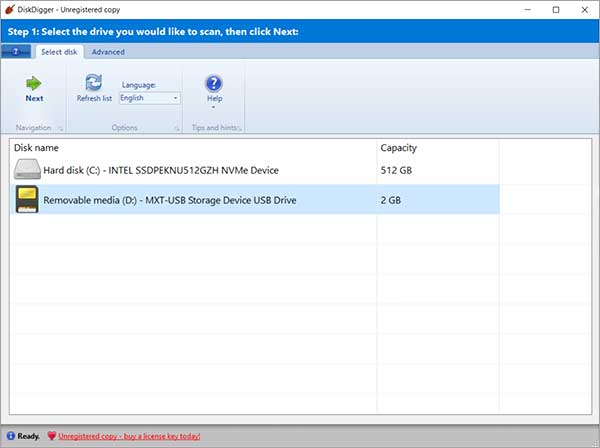 Sélectionner le disque
Sélectionner le disque
Étape 2 Choix du mode de récupération
Dans la fenêtre qui suit, sélectionnez le mode récupération. Il s’agit des modes « dig deep » et « dig deeper » présentés dans la première partie du logiciel.
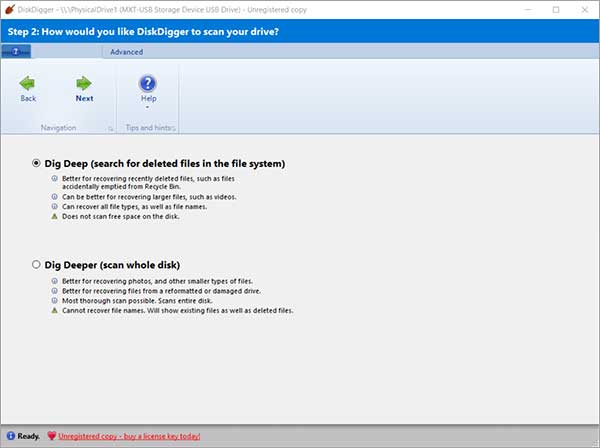 Choix du mode
Choix du mode
Étape 3 Analyser le disque et restaurer les fichiers
DiskDigger analyse le contenu du disque et affiche les fichiers supprimés. Pour récupérer les fichiers, sélectionnez-les, puis cliquez sur « Recover selected files ».
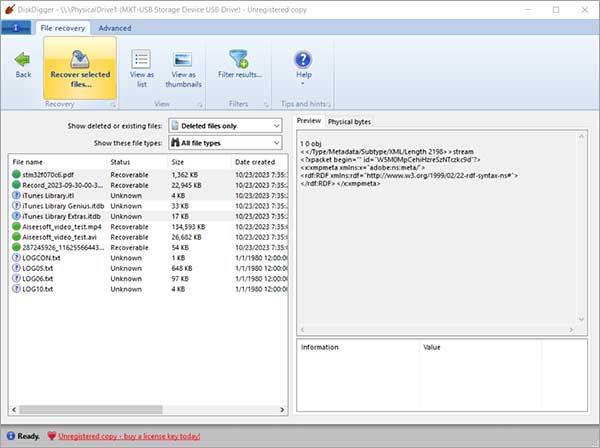 Restaurer les fichiers
Restaurer les fichiers
Partie 3. Alternative à DiskDigger
Aiseesoft Data Recovery est un logiciel de récupération de données Windows et Mac qui présente une interface utilisateur conviviale et d’une grande simplicité. Cette alternative à DiskDigger propose également deux modes de restauration à la différence que le disque est d’abord analysé en mode rapide afin d’afficher les fichiers récemment supprimés.
Quand le mode rapide n’affiche pas les fichiers recherchés, vous pouvez effectuer une analyse approfondie du disque. Les deux modes prennent en charge tous les systèmes de fichiers principaux et les principaux périphériques de stockage.
- Récupérer les e-mails supprimés de Gmail, Oultlook, iCloud, etc.
- Sauf la récupération du textes de Mail, il peut également récupérer la pièce jointe du courrier électronique, comme vidéo, photos, Word, Excel, etc.
- Compatible avec Windows 11/8.1/8/7, MacOS Sequoia et versions antérieures.
Avantages d’Aiseesoft Data Recovery :
• Récupération à partir d’un disque RAW
• Récupération de fichiers perdus en cas de crash du PC
• Récupération de données après une attaque de virus
• Prise en charge de tout type de système de fichiers (NTFS, RAW, FAT32, exFAT, etc.)
• Récupération de données à partir de disque formaté
Partie 4. Récupérer les données supprimées avec Aiseesoft Data Recovery
Pour commencer, téléchargez et installez Aiseesoft Data Recovery à partir du site web officiel. Une fois le logiciel installé, suivez les étapes suivantes pour récupérer les données supprimées.
Étape 1 Analyse du disque
Après le lancement du logiciel, choisissez les catégories de fichiers à récupérer et spécifiez le disque source. Cette sélection des types de fichiers améliore la précision de la recherche, réduisant ainsi la durée de l’analyse. Enfin, démarrez la recherche en appuyant sur le bouton « Analyser ».
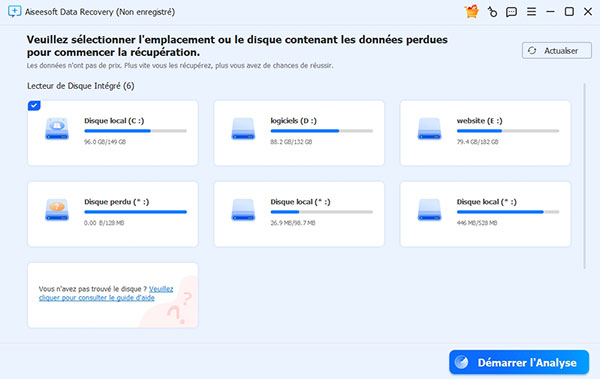 Aiseesoft Data Recovery
Aiseesoft Data Recovery
Étape 2 Récupérer les données
Pendant la phase d’analyse, les fichiers trouvés s’affichent à l’écran. Si vous repérez le fichier recherché, il est possible d’interrompre l’analyse pour procéder à sa récupération. En cas de non-récupération à la fin de l’analyse du disque, vous avez la possibilité de lancer une analyse plus approfondie.
Pour restaurer les fichiers, il vous suffit de les sélectionner, puis de cliquer sur « Récupérer » tout en précisant le dossier de destination.
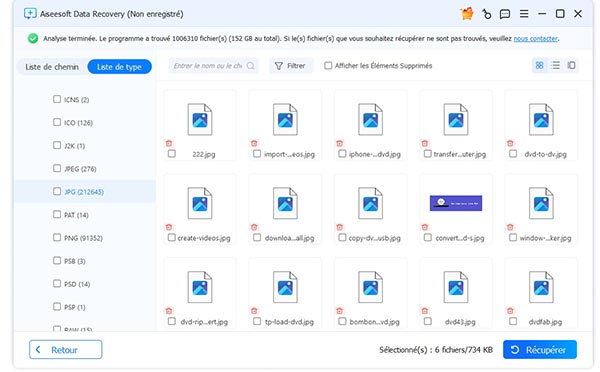 Récupérer les données
Récupérer les données
Conclusion
DiskDigger est un outil capable de restaurer des fichiers définitivement supprimés sur divers périphériques de stockage tels que disques durs, clés USB, et cartes mémoire. Dans cet article, nous avons vu les deux modes de fonctionnement de DiskDigger, « dig deep » et « dig deeper » qui permettent de récupérer divers types de fichiers.
Cependant, DiskDigger présente quelques limites comme l’incapacité de passer d’un mode à l’autre et la difficulté de récupérer des fichiers anciens. Aiseesoft Data Recovery est une alternative qui propose des avantages supplémentaires, comme la récupération à partir de disques RAW et la récupération des données après une attaque de virus.
Que pensez-vous de cet article ?
-
Excellent
Note : 4,7 / 5 (basé sur 151 votes)
Plus de Savoirs



